Filtrez et sélectionnez des faces, des arêtes et des sommets sur des solides 3D.
Passer d'un sous-objet à l'autre
Dans les vues 3D, certains objets ou sous-objets (faces, arêtes et sommets) peuvent être masqués par d'autres éléments de la géométrie. Vous pouvez appuyer sur Ctrl+Espace pour naviguer dans les sous-objets masqués jusqu'à ce que l'objet de votre choix soit mis en surbrillance.
Par exemple, lorsque vous sélectionnez des faces sur une boîte solide 3D, la face de premier plan est détectée en premier. Pour parcourir les faces masquées, appuyez à plusieurs reprises sur les touches Ctrl + Espace. Lorsque la face de votre choix est mise en surbrillance, maintenez la touche Ctrl enfoncée, puis sélectionnez la face.
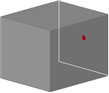
Pour rechercher des sous-objets masqués, vous pouvez activer la zone de liste Cycle de sélection dans l'onglet du même nom de la boîte de dialogue Paramètres de dessin. Vous pouvez ensuite sélectionner un sous-objet en le sélectionnant dans une liste.
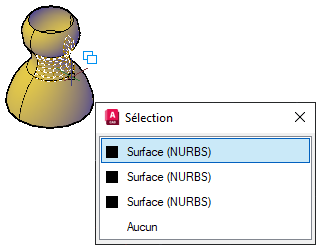
Activation des filtres de sélection des sous-objets
Il peut être difficile de sélectionner un type spécifique de sous-objet sur les objets complexes tels que les maillages. Vous pouvez limiter la sélection à une face, une arête, un sommet ou un sous-objet d'historique en réglant un filtre de sélection de sous-objet.
Lorsqu'un filtre de sélection de sous-objet est activé, vous n'avez pas besoin d'appuyer sur la touche Ctrl pour sélectionner une face, une arête ou un sommet d'un objet 3D. Cependant, vous devez désactiver le filtre pour sélectionner l'objet entier. Le paramètre de filtre de sous-objet est stocké dans la variable système SUBOBJSELECTIONMODE.
Lorsque le filtre de sous-objet est activé, les icônes suivantes sont affichées près du curseur :
| Icône | Filtre | Raccourci clavier |
|---|---|---|

|
Sommet | Maj + F2 |

|
Arête | Maj + F3 |

|
Face | Maj + F4 |

|
Sous-objet de l'historique | Maj + F5 |

|
Aucune | Maj + F1 |